Impostazione manuale della LAN wireless (solo MF6180dw)
Codice domanda frequente: 8202008100
Data di rilascio: 29 novembre 2013
Soluzione
Passaggio al metodo di connessione LAN wireless
1. Premere [ ] (Menu).
] (Menu).
2. Selezionare <Impostazioni rete> utilizzando [  ] e [
] e [  ] e premere [OK].
] e premere [OK].
3. Selezionare <Selezione LAN cablata/wireless> utilizzando [  ] e [
] e [  ] e premere [OK].
] e premere [OK].
4. Selezionare <LAN wireless> utilizzando [  ] e [
] e [  ] e premere [OK].
] e premere [OK].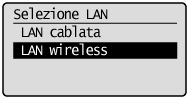
5. Selezionare <Sì> utilizzando [  ] e premere [OK].
] e premere [OK].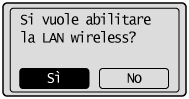
Configurazione tramite selezione manuale dell'Access Point
1. Prendere nota delle seguenti informazioni richieste per le impostazioni.Le informazioni sono necessarie nei punti 7 e 8.
* Per maggiori informazioni sulla verifica, consultare il manuale di istruzioni del router LAN wireless o Access Point, oppure contattare il produttore.
 SSID
SSID* Potrebbe essere indicato come nome Access Point o nome di rete.
Se vi sono più SSID, annotarli tutti.
Utile quando si seleziona un Access Point al punto 7.
 Chiave di rete
Chiave di rete* Potrebbe essere indicata come chiave di crittografia, chiave WEP, passphrase WPA/WPA2, PSK o chiave precondivisa.
Annotare la chiave di rete corrente del router LAN wireless o dell'Access Point.
Utile quando si inserisce una chiave di rete al punto 8.
NOTE
Verifica del SSID e delle chiavi di rete
- In alcuni casi le impostazioni predefinite sono riportate su un'etichetta apposta sul router LAN wireless o sull'Access Point. Se le impostazioni del router LAN wireless o dell'Access Point sono cambiate, non sono riportate o si hanno dubbi sulle impostazioni, consultare le seguenti sezioni.
[ Verificare del nome dell'access point o della chiave di rete (solo MF6180dw) ]
2. Premere [  ] (Menu).
] (Menu).
3. Selezionare <Impostazioni rete> utilizzando [  ] e [
] e [  ] e premere [OK].
] e premere [OK].
 Quando sono specificati l'ID gestore sistema e il PIN gestore sistema
Quando sono specificati l'ID gestore sistema e il PIN gestore sistema
Utilizzare i tasti numerici per immettere l'ID e il numero PIN, quindi premere [  ] (Accesso/disconnessione).
] (Accesso/disconnessione).
4. Selezionare <Impostaz. LAN wireless> utilizzando [  ] e [
] e [  ] e premere [OK].
] e premere [OK].
5. Selezionare <Impostazioni SSID> utilizzando [  ] e [
] e [  ] e premere [OK].
] e premere [OK].
6. Selezionare <Selezione punto di accesso> utilizzando [  ] e [
] e [  ] e premere [OK].
] e premere [OK].

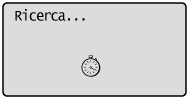
* Vedere le sezioni seguenti quando viene visualizzato il messaggio <Punto di accesso non trovato.>.
Vedere "Problemi della rete LAN wireless" nell'e-Manual.
7. Selezionare il SSID annotato al passaggio 1 utilizzando [  ] e [
] e [  ], quindi premere [OK].
], quindi premere [OK].
Se vengono visualizzati più SSID corrispondenti, selezionare quello visualizzato in prima posizione (il segnale più forte).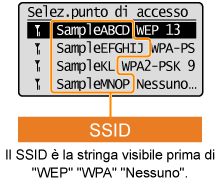

Segue una schermata che resta visibile per circa 5 secondi.
* Se non è possibile rilevare un Access Point a cui si desidera collegarsi, vedere le sezioni seguenti.
[ Verificare del nome dell'access point o della chiave di rete (solo MF6180dw) ]
8. Inserire la chiave di rete annotata al punto 1.
| Quando viene selezionato il tipo WEP: | Quando viene selezionato il tipo WPA/WPA2-PSK: |
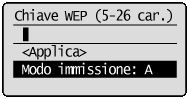 | 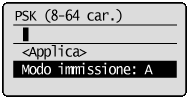 |
(1) Utilizzare i tasti numerici per inserire la chiave di rete.
(2) Premere [
 ] oppure [
] oppure [  ] per selezionare <Applica>, quindi premere [OK].
] per selezionare <Applica>, quindi premere [OK].
9. Selezionare <Sì> utilizzando [  ] e premere [OK].
] e premere [OK].


L'indicatore Wi-Fi lampeggia.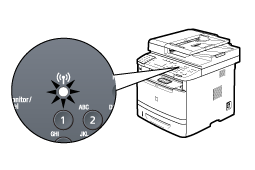

Segue una schermata che resta visibile per circa 2 secondi, quindi si accende l'indicatore Wi-Fi.
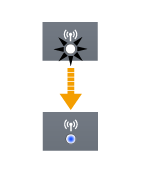
* Se compare un messaggio di errore, premere [OK] per chiudere la schermata, controllare la correttezza della chiave di rete e seguire nuovamente la procedura dal punto 5.
Se non dopo aver riprovato non è possibile connettersi all'Access Point, vedere la sezione seguente:
Vedere "Messaggi visualizzati sullo schermo" nell'e-Manual.
10. Attendere fino alla configurazione automatica dell'indirizzo IP della macchina (circa 2 min.).
Se si desidera impostare manualmente l'indirizzo IP, vedere le sezioni seguenti.
[ Impostazione dell'indirizzo IP ]
Verifica del completamento della configurazione LAN wireless
1. Premere [ ] (Monitoraggio stato/Annulla).
] (Monitoraggio stato/Annulla).
2. Selezionare <Informazioni rete> utilizzando [  ] e [
] e [  ] e premere [OK].
] e premere [OK]. 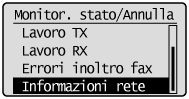
3. Selezionare <IPv4> utilizzando [  ] e [
] e [  ] e premere [OK].
] e premere [OK].
4. Selezionare <Indirizzo IP> utilizzando [  ] e [
] e [  ] e premere [OK].
] e premere [OK].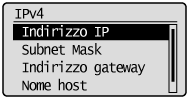
5. Annotare l'indirizzo IP. 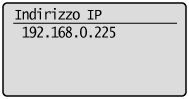
6. Premere [  ] (Monitoraggio stato/Annulla) per chiudere la schermata.
] (Monitoraggio stato/Annulla) per chiudere la schermata.
7. Avviare il browser su un computer connesso a una rete.
8. Digitare http://<indirizzo IP della stampante>/ nel campo dell'indirizzo, quindi premere il tasto [INVIO] sulla tastiera.
Dove <indirizzo IP della macchina> corrisponde all'indirizzo annotato nel passaggio 5.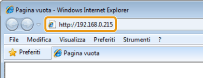
9. Verificare che la schermata dell'IU Remota sia visualizzata. 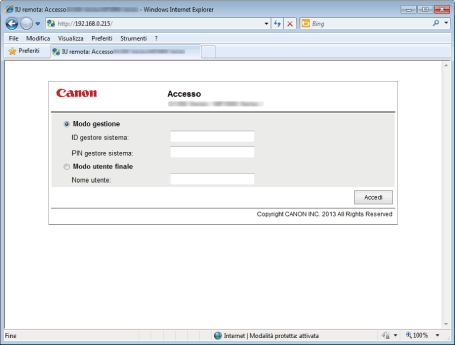
NOTE
Quando l'IU Remota non viene visualizzata
- Controllare quanto segue.
- Se computer e hub sono collegati tramite un cavo di rete LAN
- Se l'opzione <Attivazione/disattivazione IU remota> è impostata su <On>
Informazioni correlate
Modelli interessati
- i-SENSYS MF6140dn
- i-SENSYS MF6180dw